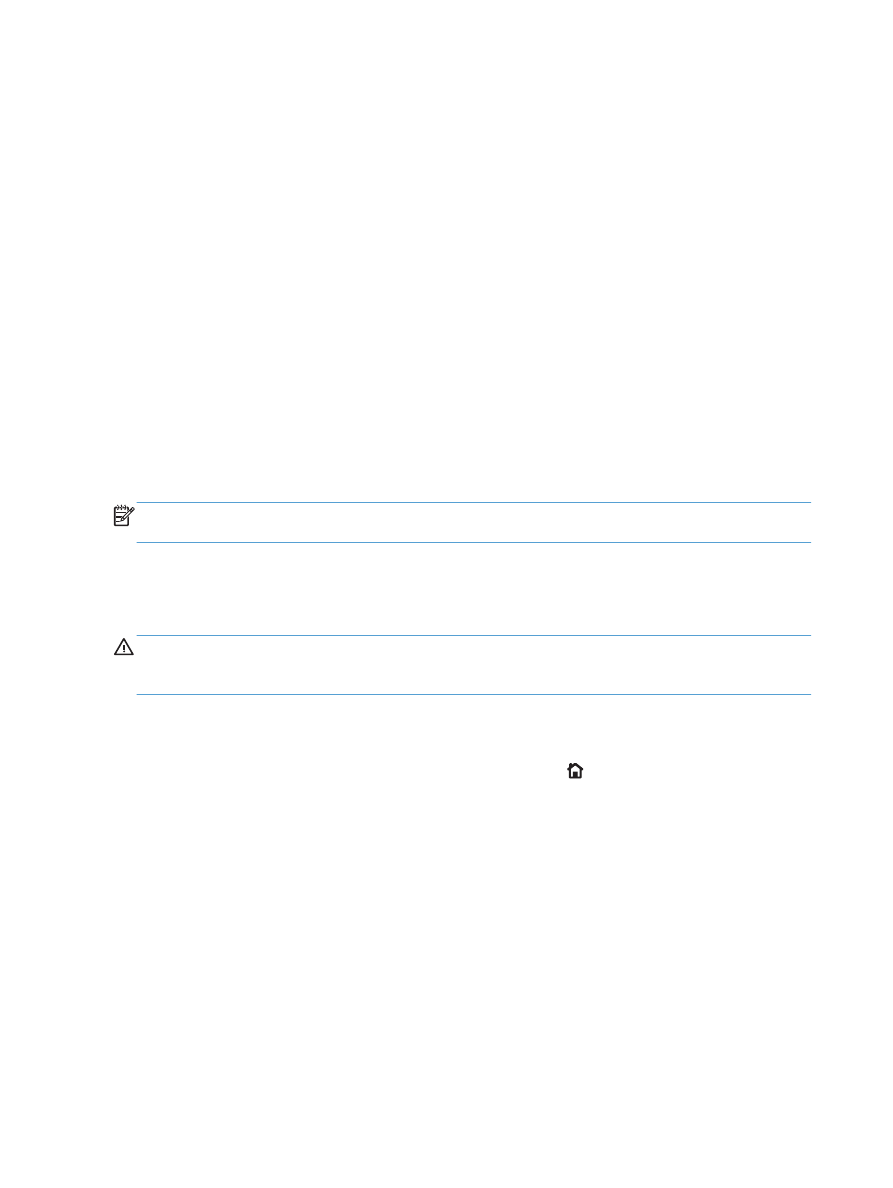
Installera produktminne
På den här produkten finns ett DIMM-uttag.
VIKTIGT:
Statisk elektricitet kan skada elektronikkomponenter. När du tar i DIMM-korten ska du
antingen ha på dig ett antistatiskt armband eller ofta vidröra den antistatiska förpackningen som
DIMM-kortet låg i och sedan ta på en frilagd metallyta på produkten.
1.
Om du inte redan har gjort det, kan du skriva ut en konfigurationssida för att ta reda på hur
mycket minne som är installerat i skrivaren innan du lägger till mer minne.
a. På skrivarens kontrollpanel trycker du på knappen Hem .
b. Öppna följande menyer:
●
Administration
●
Rapporter
●
Konfigurations-/statussidor
●
Konfigurationssida
160
Kapitel 9 Hantera och underhålla
SVWW
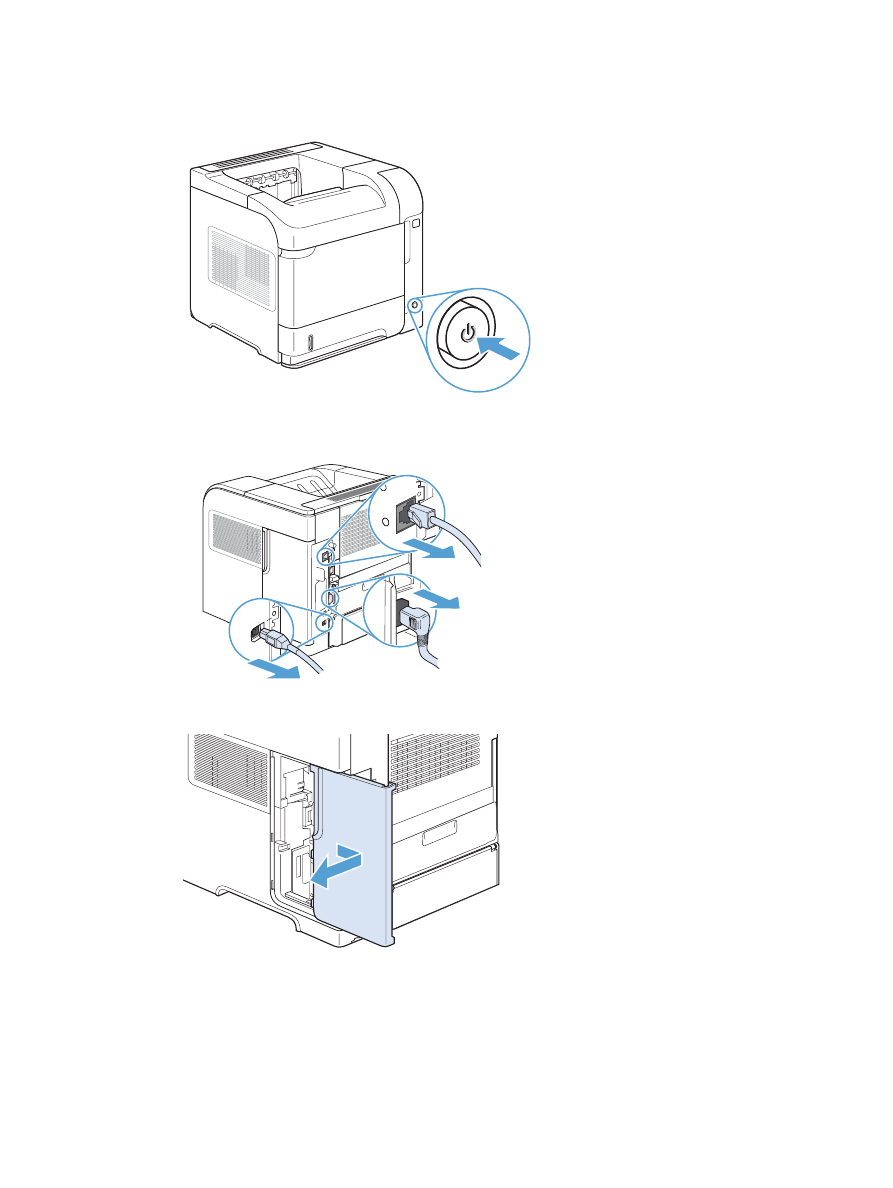
2.
Stäng av skrivaren när konfigurationssidan har skrivits ut.
3.
Dra ut nätsladden och gränssnittskabeln.
4.
Ta bort den högra sidopanelen genom att skjuta den mot produktens baksida tills den lossnar.
SVWW
Installera minne och interna USB-enheter
161
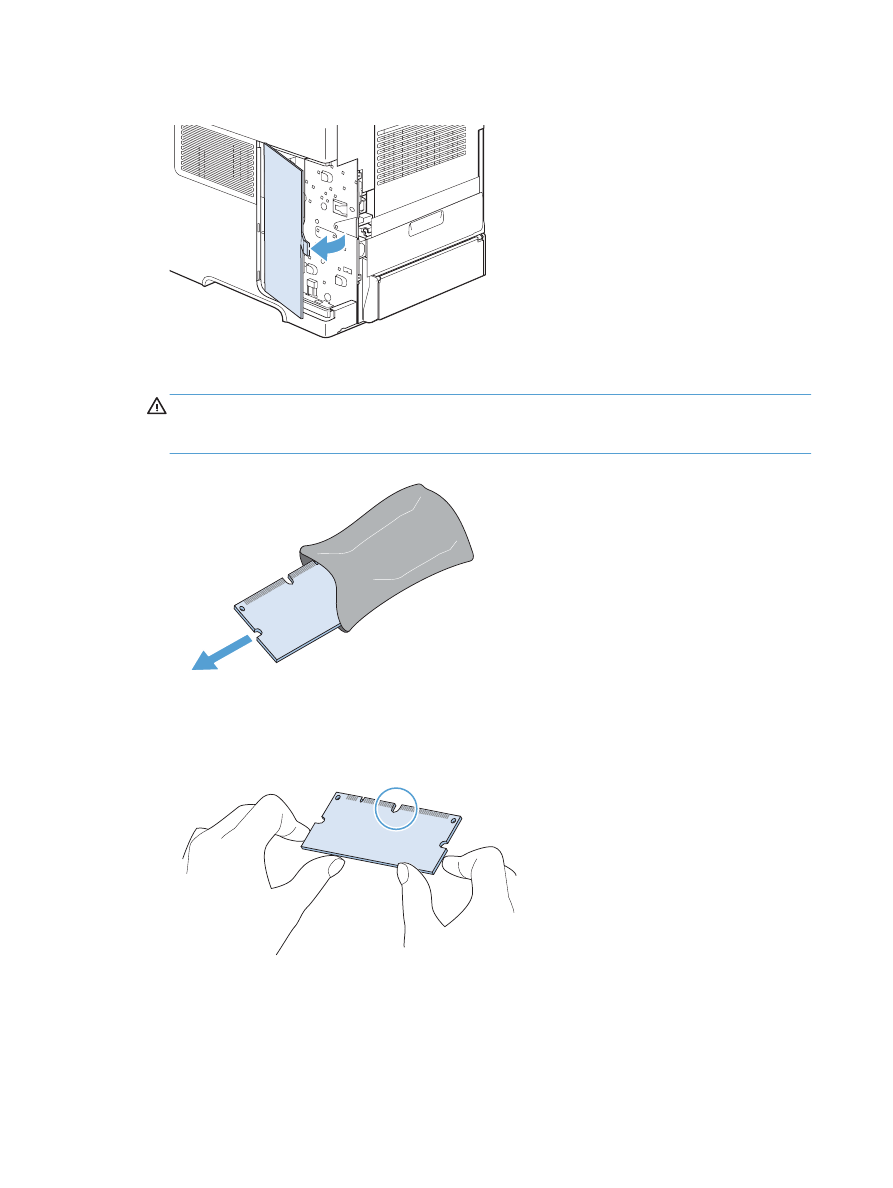
5.
Öppna luckan genom att dra i metallfliken.
6.
Ta ur din uppgraderings-DIMM ur antistatpaketet.
VIKTIGT:
För att minska risken för skador p.g.a. statisk elektricitet bör du använda ett armband
för elektrostatisk urladdning eller röra vid ytan på DIMM-kortens antistatförpackning innan du
hanterar DIMM-korten.
7.
Håll DIMM-kortet i kanterna och passa in spåren på kortet med DIMM-platsen. (Kontrollera att
spärrarna på båda sidor om DIMM-platsen är öppna.)
162
Kapitel 9 Hantera och underhålla
SVWW
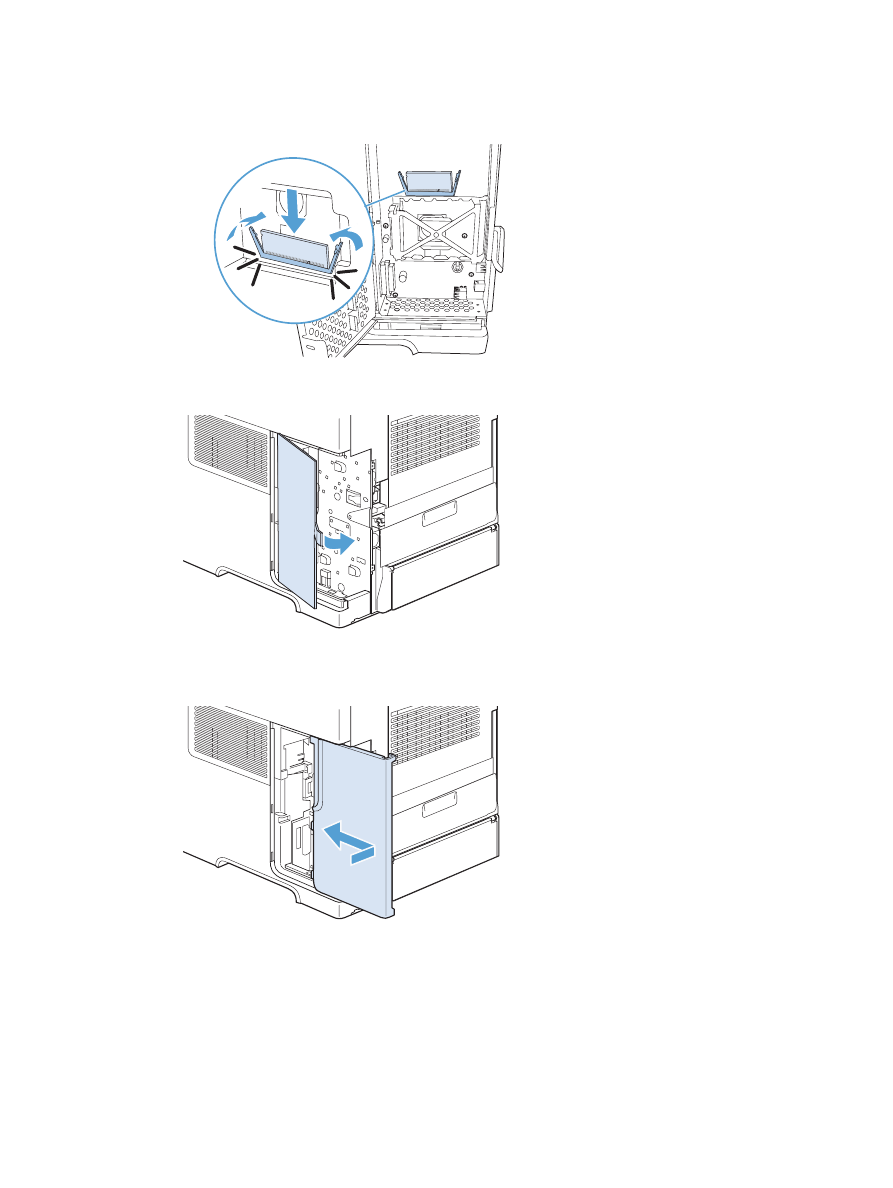
8.
Tryck DIMM-kortet ordentligt rakt ned på platsen. Se till att spärrarna på DIMM-kortets båda sidor
fäster i rätt läge.
9.
Stäng luckan och tryck ordentligt tills den sitter på plats.
10.
Sätt tillbaka den högra sidopanelen. Rikta in flikarna på panelen med uttagen i produkten och
tryck panelen mot produktens framsida tills den fastnar.
SVWW
Installera minne och interna USB-enheter
163
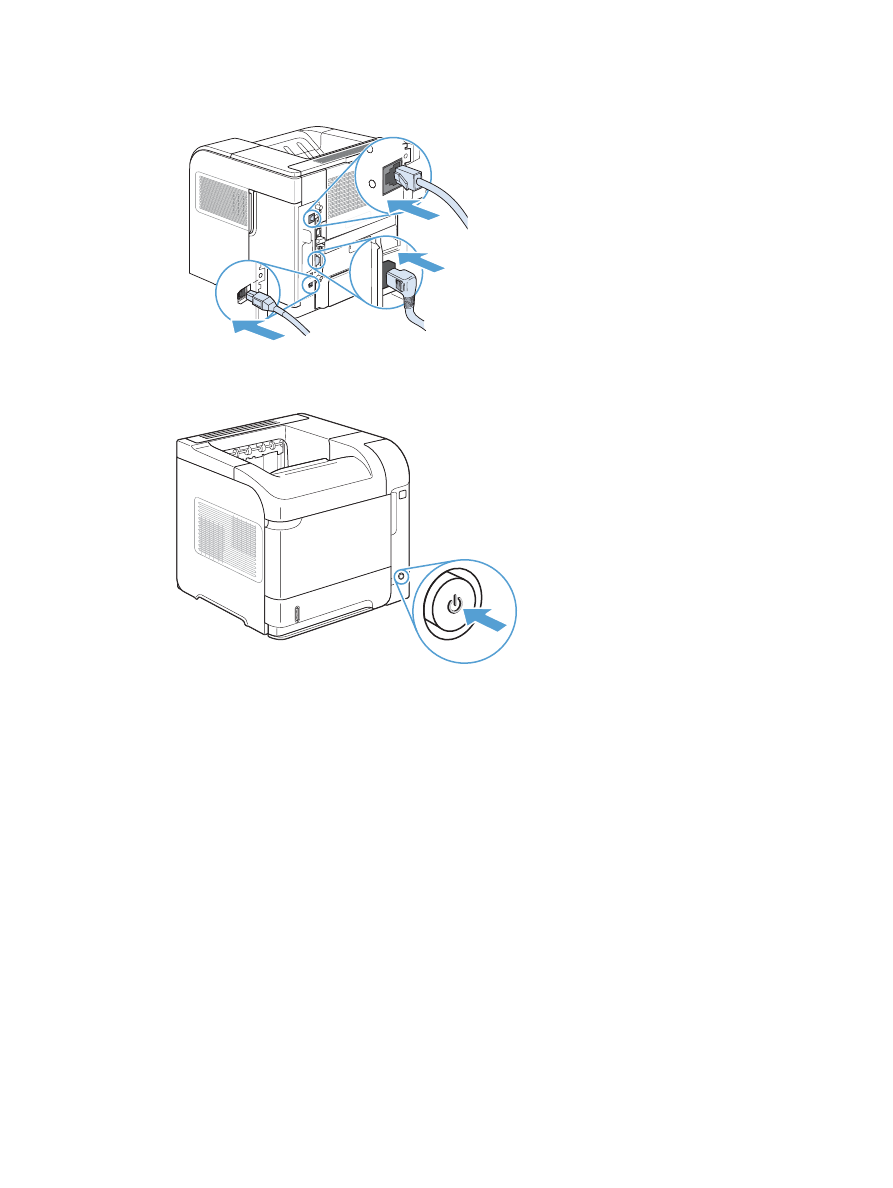
11.
Anslut gränssnittskabeln och strömsladden igen.
12.
Slå på produkten.
164
Kapitel 9 Hantera och underhålla
SVWW